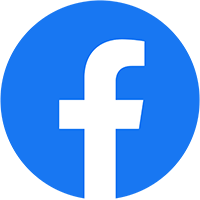Đối với những bạn đang học tiếng Hàn hoặc làm việc trong các lĩnh vực liên quan đến ngôn ngữ này, việc cài đặt bàn phím và gõ chữ Hàn trên máy tính là kỹ năng vô cùng quan trọng. Nó không chỉ giúp bạn luyện tập tốt hơn mà còn hỗ trợ trong học tập, công việc và giao tiếp trực tuyến.
Trong bài viết này, Thái Bình Dương sẽ hướng dẫn chi tiết từng bước cách cài đặt và gõ bảng chữ cái tiếng Hàn trên máy tính một cách đơn giản, dễ thực hiện và áp dụng ngay.

Giới thiệu về bố cục bàn phím tiếng Hàn trên máy tính
Khi học và luyện gõ tiếng Hàn, bạn sẽ bắt gặp nhiều loại bố cục bàn phím khác nhau. Dưới đây là những bố cục phổ biến nhất:
-
Bàn phím Dubeolsik Hangul
-
Là bố cục tiêu chuẩn và được sử dụng rộng rãi nhất tại Hàn Quốc từ năm 1969.
-
Các phụ âm được bố trí bên trái, nguyên âm ở bên phải.
-
Đây chính là bố cục mặc định trên hầu hết các thiết bị điện tử khi nhập ký tự tiếng Hàn.
-
-
Bàn phím Sebeolsik Final Hangul
-
Một bố cục khác cũng khá thông dụng tại Hàn Quốc.
-
Phụ âm đầu được đặt bên phải, phụ âm cuối và phụ âm ghép đặt bên trái, nguyên âm nằm ở giữa.
-
-
Bàn phím Sebeolsik 390 Hangul
-
Phụ âm đầu được bố trí ở bên phải, còn phụ âm và patchim (phụ âm cuối) đặt ở bên trái.
-
Một số cụm phụ âm ghép không có sẵn, người dùng phải nhấn nhiều phím để tạo thành.
-
-
Bàn phím Sebeolsik Noshift Hangul
-
Đây là biến thể của bàn phím Sebeolsik.
-
Người dùng không cần nhấn phím Shift để nhập ký tự.
-
Thích hợp cho những người khuyết tật hoặc những ai gặ
-
Cài đặt bảng chữ cái tiếng Hàn trên máy tính Windows
Một số lưu ý cho bạn khi cài đặt bàn phím tiếng Hàn trên máy tính Windows:
- Đối với các máy tính sử dụng hệ điều hành Windows, Microsoft đã tích hợp sẵn bảng mã cho nhiều ngôn ngữ như tiếng Hàn, tiếng Nhật, tiếng Trung,… Vì vậy, bạn không cần phải tải thêm bảng mã về máy tính mà chỉ cần thực hiện một số thao tác đơn giản là có thể sử dụng được.
- Hướng dẫn trong bài viết này được Thái Bình Dương thực hiện trên máy tính Windows 10.
Các bước cài đặt được thực hiện như sau:
Bước 1: Nhấn tổ hợp phím Windows + I trên bàn phím để mở cửa sổ Settings.
Bước 2: Trong cửa sổ Settings, bạn nhấp chọn mục Time & language.
Bước 3: Ở menu bên trái, chọn Region & language → tại phần Languages, nhấn Add a language để thêm ngôn ngữ mới.
Bước 4: Tìm kiếm từ khóa Korean trong danh sách, sau đó nhấn chọn để cài đặt bàn phím tiếng Hàn vào máy tính.
Sau khi hoàn tất, ngôn ngữ Korean sẽ hiển thị trong danh sách các ngôn ngữ đã cài đặt.
Để chuyển đổi sang bàn phím tiếng Hàn, bạn chỉ cần nhấp vào biểu tượng ngôn ngữ ở thanh Taskbar và chọn Korean. Từ đây, bạn có thể gõ tiếng Hàn dễ dàng và thuận tiện trên máy tính Windows.
Hướng dẫn gõ bảng chữ cái tiếng Hàn trên máy tính chi tiết
Để gõ bảng chữ cái tiếng Hàn trên bố cục bàn phím máy tính Dubeolsik Hangul, bạn sẽ thực hiện theo bảng sau:
| Cách gõ bảng chữ cái tiếng Hàn trên máy tính | Ví dụ |
| Bạn gõ phím tương ứng với các chữ đơn giản.Bạn cần nhấn tổ hợp phím Shift + chữ cần gõ với các chữ đôi. | ㅁ = aㅂ = q
ㅅ = t ㄷ = e ㅆ = Shift – t ㄸ = Shift – e |
| Với các chữ đôi hay ba, bạn cần đánh chữ lần lượt theo thứ tự từ trái sang phải, từ trên xuống dưới. | 브 = q + m쁘 = Shift-q + m
또 = Shift-e + h 퉅 = x + n + x 쏬 = Shift-t + n + Shift-t; 려 = Shift-t + u 꼬 = Shift-r + h 흫 = g + m + g. |
Như vậy, chỉ với một vài bước cài đặt đơn giản, bạn đã có thể dễ dàng thiết lập và sử dụng bàn phím tiếng Hàn ngay trên máy tính của mình. Ban đầu, việc làm quen với cách gõ tiếng Hàn có thể hơi khó khăn, nhưng chỉ cần luyện tập thường xuyên thì bạn sẽ nhanh chóng thành thạo.
Ngoài ra, để thao tác tiện lợi hơn, bạn có thể tham khảo việc sử dụng miếng dán bàn phím tiếng Hàn. Đây là một giải pháp hữu ích giúp bạn dễ dàng nhận diện các ký tự, từ đó gõ nhanh và chính xác hơn.
CÔNG TY TNHH THƯƠNG MẠI DỊCH VỤ & HỢP TÁC QUỐC TẾ THÁI BÌNH DƯƠNG
- Địa chỉ: LK 03-35 Khu đô thị Hinode Royal Park Kim Chung, Hoài Đức, Hà Nội
- Mail: tbdgroup9@gmail.com
- Hotline: 0974633799
- Fanpage: https://www.facebook.com/duhocthaibinhduong1
- TikTok: https://www.tiktok.com/@duhocthaibinhduong







![Bảng số đếm tiếng Hàn[ thuần Hàn, Hán Hàn] cách đọc chi tiết 25 Bảng số đếm tiếng Hàn](https://duhocthaibinhduong.edu.vn/wp-content/uploads/2025/07/cach-su-dung-so-han-han-va-so-thuan-han.jpg)